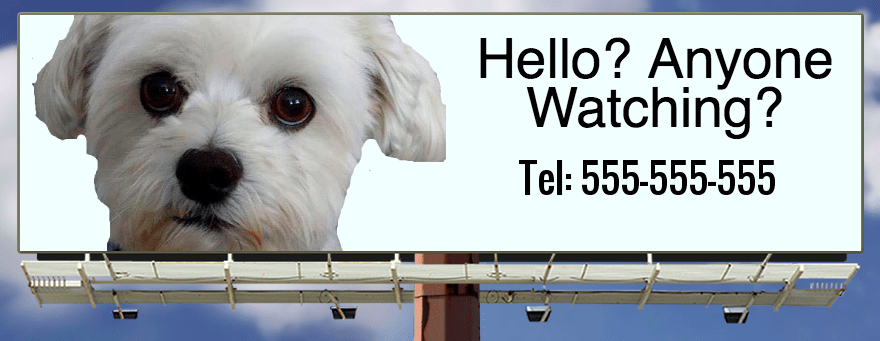Slik flytter du oppgavelinjen til Windows 11 til toppen av skjermen
Microsoft Windows 11 Helt / / July 04, 2021

Sist oppdatert den
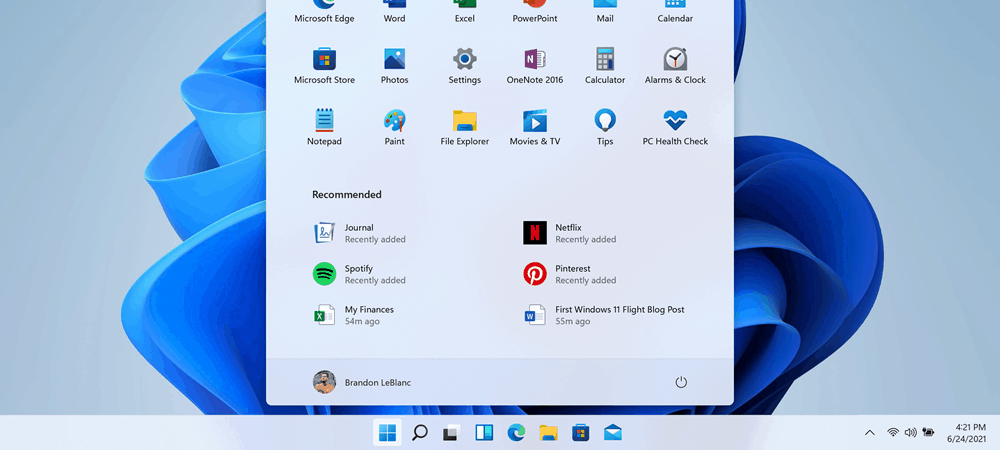
Som standard er Windows 11 Start-knappen og oppgavelinjen nederst på midten av skjermen. Men du kan sette den på toppen med et registerhack.
Som standard, Windows 11 plasserer oppgavelinjen og Start-knappen nederst på midten av skjermen. Det er mulig å flytte det til nederst til venstre, men du kan ikke bare dra det rundt til forskjellige sider av skjermen med dra og slipp. Du kan gjøre det på stort sett alle tidligere versjoner av Windows. Men det er et triks du kan bruke til å flytte det til toppen av skjermen. Men det tar et registerhack. Slik gjør du det.
Flytt oppgavelinjen og startknappen til Windows 11 til toppen av skjermen
For å komme i gang, trykk på hurtigtasten
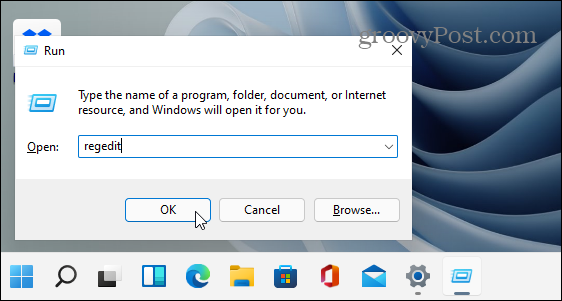
Når Registerredigering åpnes, går du til følgende vei. For å gjøre ting enkelt, kopier og lim inn følgende i boksen øverst og trykk Tast inn:
HKEY_CURRENT_USER \ SOFTWARE \ Microsoft \ Windows \ CurrentVersion \ Explorer \ StuckRects3

Når du klikker på StuckRects3, vil du se en binær verdi som heter Innstillinger. Klikk på den for å se innholdet. På dette tidspunktet skal registerskjermbildene dine se slik ut:
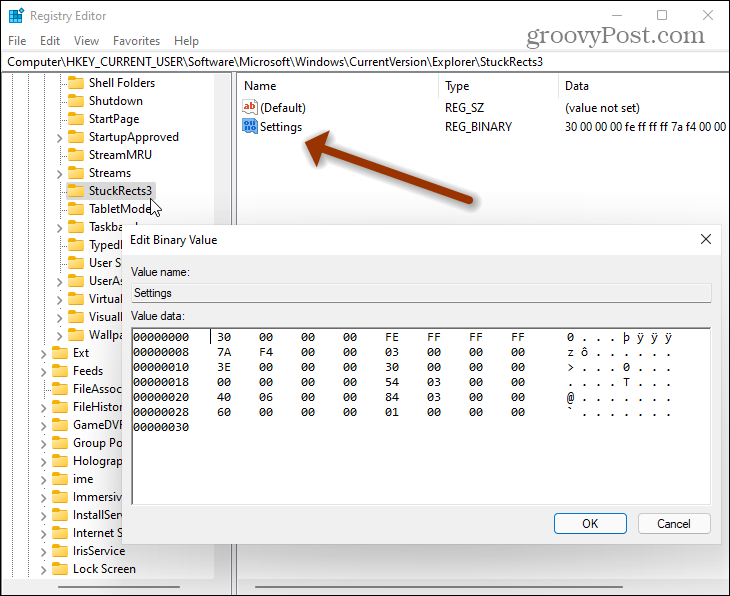
Finn kolonnen FE, rad 00000008. Verdien blir satt til 03 som standard. Sett markøren før 03 og deretter slå på Slett tasten for å fjerne den. Skriv deretter inn 01 for å erstatte den.
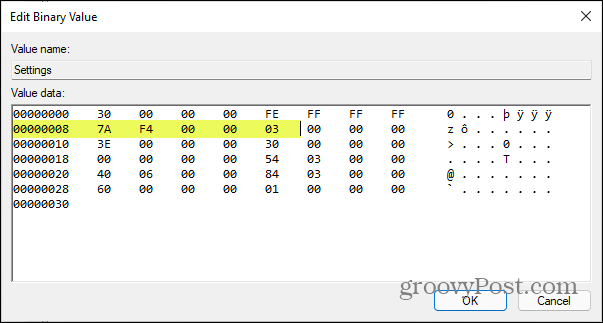
Her er hvordan det skal se ut etter at du bytter ut 03 med 01. Merk at hvis du bruker noe annet enn 01, det kommer ikke til å gjøre noe. De 01 verdi vil sette oppgavelinjen øverst på skjermen.
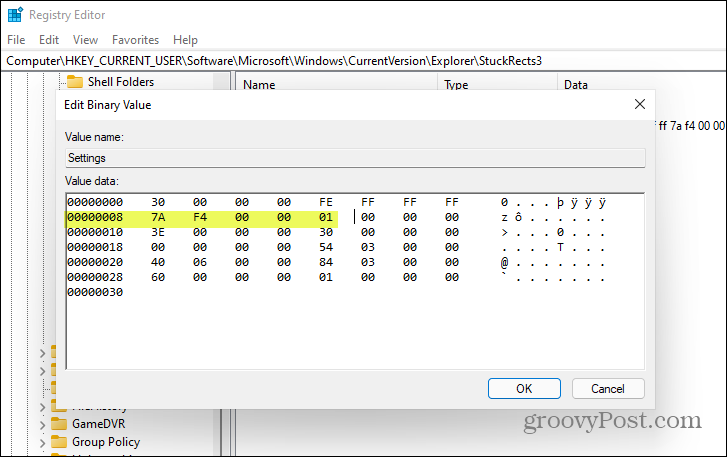
Start datamaskinen på nytt, og når den kommer tilbake, skal oppgavelinjen nå være øverst på skrivebordet. Merk at dette trikset kan endre seg en gang i fremtiden før den endelige utgivelsen av Windows 11 kommer ut. Og forhåpentligvis vil selskapet på den tiden tillate deg å flytte det lett.
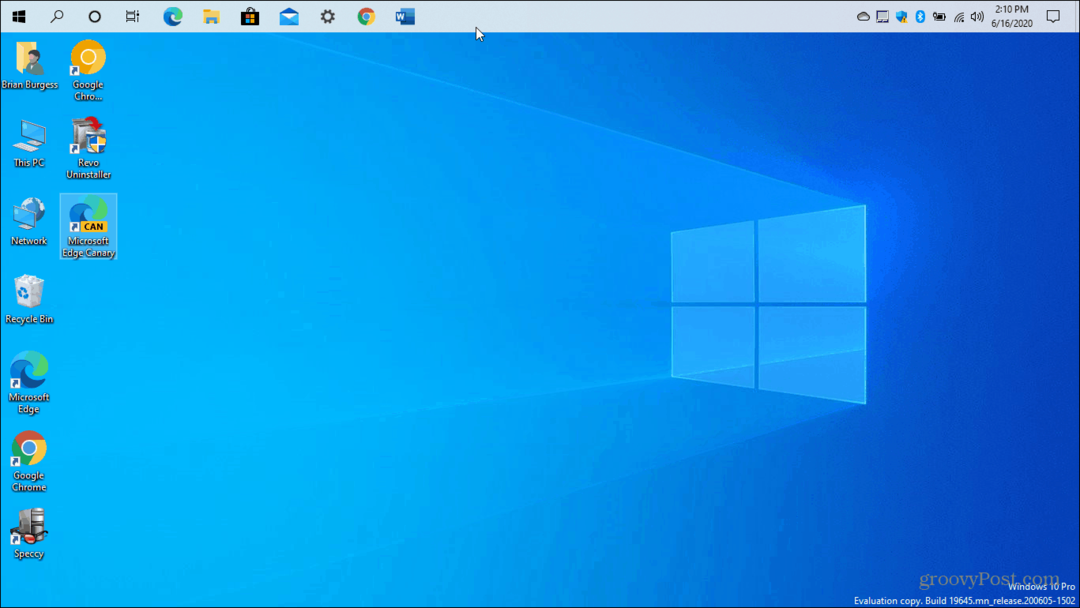
Og hvis du vil justere ting, kan du flytt Start-knappen og oppgavelinjen til skjermens nederste venstre hjørne. Denne metoden er mye enklere og krever ikke hacking av registeret.
Slik tømmer du Google Chrome-hurtigbuffer, informasjonskapsler og nettleserlogg
Chrome gjør en utmerket jobb med å lagre nettleserloggen, hurtigbufferen og informasjonskapslene for å optimalisere nettleserens ytelse online. Hennes hvordan ...
Prismatching i butikk: Hvordan få onlinepriser mens du handler i butikken
Å kjøpe i butikken betyr ikke at du må betale høyere priser. Takket være prismatchende garantier kan du få rabatter på nettet mens du handler i ...
Hvordan gi et Disney Plus-abonnement med et digitalt gavekort
Hvis du har hatt glede av Disney Plus og vil dele det med andre, kan du kjøpe et Disney + gaveabonnement for ...
Din guide til deling av dokumenter i Google Dokumenter, Ark og Lysbilder
Du kan enkelt samarbeide med Googles nettbaserte apper. Her er guiden din for deling i Google Dokumenter, Regneark og Lysbilder med tillatelsene ...